Ein Google Drive-Backup von WhatsApp-Nachrichten kann ein Lebensretter sein, wenn Sie etwas versehentlich gelöscht haben und es wiederhaben wollen. Aber wenn Sie die automatische Backup-Option in WhatsApp nie aktiviert hatten oder Sie ein iOS-Gerät haben, gibt es möglicherweise keinen Rettungsanker, auf den Sie zählen können.
Es gibt Möglichkeiten, wie Sie WhatsApp-Nachrichten auf Ihrem Gerät wiederherstellen können, auch wenn Sie kein Google Drive-Backup haben.
Lassen Sie uns einen Blick auf einige dieser Lösungen werfen.
1. Fall. WhatsApp ohne Google Drive auf Android wiederherstellen
1.1 WhatsApp-Nachrichten über lokale Sicherung wiederherstellen
WhatsApp erstellt täglich gegen 2 Uhr morgens automatisch ein Backup Ihrer Chats im internen Speicher des Geräts. Mit diesen einfachen Schritten können Sie dieses Backup auf dem Gerät wiederherstellen:
- Beginnen Sie mit der Deinstallation von WhatsApp auf Ihrem Gerät. Installieren Sie die App erneut aus dem Play Store.
- Schließen Sie den Einrichtungsprozess ab und verifizieren Sie Ihre Telefonnummer
- Wenn Ihr Konto verifiziert wurde, sollte WhatsApp das lokale Backup erkennen. Klicken Sie auf "Wiederherstellen" und WhatsApp sucht nach eventuell vorhandenen Offline-Backups.
- Wählen Sie ein Backup aus und klicken Sie dann auf "Weiter" und WhatsApp beginnt mit der Wiederherstellung der Nachrichten.

restore local whatsapp backup
1.2 WhatsApp-Nachrichten über den Datei-Explorer wiederherstellen
Das Wiederherstellen des WhatsApp-Backups über das lokale Backup in den obigen Schritten wird nur das aktuellste Backup wiederherstellen. Wenn Sie das wiederherzustellende Backup auswählen möchten, verwenden Sie am besten einen Datei-Explorer. Folgen Sie diesen einfachen Schritten, um diese Methode zu verwenden:
Schritt 1: Installieren Sie den ES File Explorer aus dem Play Store.

install file explorer
Schritt 2: Öffnen Sie die App und suchen Sie dann den WhatsApp-Ordner im internen Speicher oder auf der SD-Karte. Der Ordner heißt /WhatsApp/Datenbanken.

whatsapp databases
Wenn Sie den Ordner nicht finden, suchen Sie nach "msgstore" und dann nach den Dateien im folgenden Format: msgstore-YYYY-MM-DD.1.db.crypt12.
Schritt 3: Wählen Sie die Sicherungsdatei, die Sie wiederherstellen möchten und kopieren Sie die Datei.
Schritt 4: Benennen Sie die Datei so um, dass sie wie eine neuere Datei aussieht.
Schritt 5: Dann folgen Sie den Schritten in Teil 1 oben, um das umbenannte Backup wiederherzustellen.
2. Fall. WhatsApp ohne Google Drive auf dem iPhone wiederherstellen
Wenn Sie ein iPhone verwenden, haben Sie natürlich kein Google Drive-Backup. Stattdessen liegt Ihr automatisches WhatsApp-Backup in der iCloud. Im Folgenden finden Sie einige der Optionen, die Sie beim Wiederherstellen von WhatsApp-Backups auf Ihrem iPhone haben:
2.1 WhatsApp über iCloud wiederherstellen
Sie können diese WhatsApp-Sicherung in iCloud ganz einfach auf Ihrem iPhone wiederherstellen. Folgen Sie dazu diesen Schritten:
- Deinstallieren Sie WhatsApp auf dem iPhone. Gehen Sie in den App Store, um die App erneut auf dem Gerät zu installieren.
- Befolgen Sie die Anweisungen auf dem Bildschirm, um den Einrichtungsprozess abzuschließen und Ihre Telefonnummer zu verifizieren
- Nach Abschluss des Verifizierungsvorgangs klicken Sie auf "Chatverlauf wiederherstellen" und alle Nachrichten werden auf dem Gerät wiederhergestellt.

restore whatsapp chat history from icloud
2.2 Wiederherstellen von WhatsApp-Nachrichten über iTunes
Wenn Sie Ihr Gerät in iTunes sichern, müssen Sie nur die iTunes-Sicherung auf dem Gerät wiederherstellen, um die WhatsApp-Nachrichten zurückzubekommen. Folgen Sie dazu diesen einfachen Schritten:
- Öffnen Sie iTunes auf Ihrem PC und verbinden Sie dann das iPhone über USB-Kabel mit dem Computer.
- Klicken Sie auf das Gerätesymbol auf der oberen linken Seite des Bildschirms, wenn es erscheint.
- Klicken Sie im Dropdown-Menü auf die Option "Backup wiederherstellen". Wählen Sie die aktuellste Sicherung aus der Liste der Sicherungen und wählen Sie dann "Wiederherstellen”

restore whatsapp from itunes
Bitte beachten Sie, dass beim Wiederherstellen des Geräts in iTunes aus der letzten Sicherung Daten wie Bilder, Dokumente, Videos und Fotos gelöscht werden, die nicht in der Sicherung enthalten waren.
3. Fall. Wiederherstellen von WhatsApp-Nachrichten sowohl auf Android als auch auf iPhone
Es gibt einen einfacheren Weg, um Daten sowohl auf Android als auch auf dem iPhone zu sichern und wiederherzustellen. Das Drittanbieter-Tool – Mobitrix WhatsApp Transfer ist hier, um die WhatsApp-Nachrichten und Medien auf Ihrem Gerät zu verwalten. Insbesondere können Sie damit ein vollständiges Backup aller WhatsApp-Daten auf Ihrem Gerät kostenlos erstellen und bei Bedarf wiederherstellen.
Laden Sie Mobitrix herunter, installieren Sie es auf Ihrem Computer und folgen Sie dann diesen einfachen Schritten, um WhatsApp-Nachrichten zu sichern:
Schritt 1: Öffnen Sie das Programm auf Ihrem Computer und wählen Sie dann "WhatsApp auf Geräten sichern".

connect the device to pc
Schritt 2: Schließen Sie das iPhone oder Android-Gerät an den Computer an und sobald das Programm das Gerät erkannt hat, klicken Sie auf "Sichern", um den Vorgang zu starten.

complete to backup whatsap
Der Sicherungsvorgang beginnt sofort und das Programm benachrichtigt Sie, wenn der Vorgang abgeschlossen ist.
Wenn Sie die Sicherung auf dem Gerät wiederherstellen müssen, befolgen Sie diese einfachen Schritte:
Schritt 3: Klicken Sie in den Optionen auf der Hauptseite auf "WhatsApp auf Geräten wiederherstellen" und wählen Sie dann ein Backup aus, das die WhatsApp-Daten enthält, die Sie wiederherstellen möchten.

choose whatsapp backup
Schritt 4: Klicken Sie im nächsten Fenster auf "Wiederherstellen" und das Programm beginnt sofort mit der Wiederherstellung der WhatsApp-Daten auf dem Gerät.
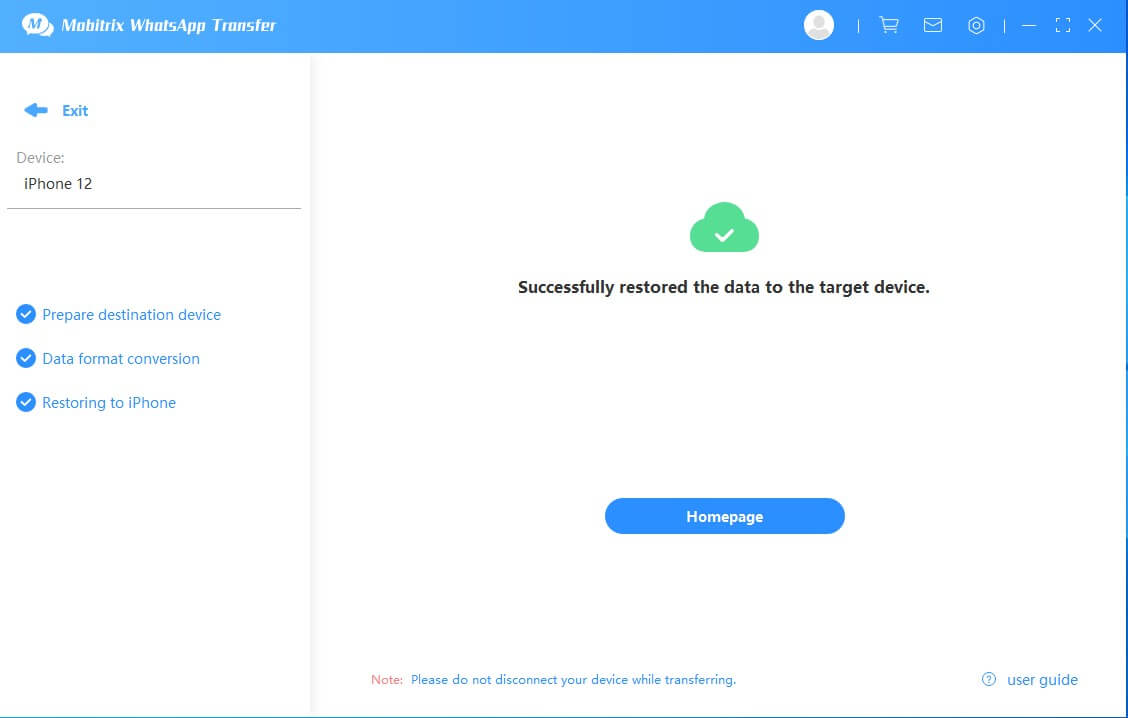
start to restoring whatsapp messages
Mit den oben genannten Lösungen sollten Sie in der Lage sein, ein Backup auf Ihrem Android-Gerät oder iPhone auch ohne ein Google Drive-Backup einfach wiederherzustellen. Wählen Sie eine Lösung, die auf Ihre Situation zutrifft, und folgen Sie dann den Anweisungen, um sie perfekt umzusetzen.

